I en verden av TikToks popularitet er det avgjørende å kunne laste ned TikTok-videoer gratis for å bevare og dele fengslende innhold.
Denne veiledningen tilbyr metoder for å enkelt lagre favoritt TikTok-videoene dine på enheten din, og sørger for at du aldri går glipp av de viktigste øyeblikkene.
Metode 1: Bruk av TikToks innebygde nedlastingsfunksjon
Før vi starter trinn-for-trinn-prosessen, la oss raskt lære hvordan du laster ned TikTok-videoer ved hjelp av plattformens innebygde funksjon enkelt:
- Åpne TikTok-appen på enheten din.
- Naviger til videoen du ønsker å laste ned.
- Trykk på “Del”-ikonet på høyre side av skjermen.
- Blant alternativene som vises, velg “Lagre video” eller “Last ned”.
- Vent til videoen er lagret på enhetens kamerarull eller galleri.
- Når den er lagret, kan du få tilgang til den nedlastede TikTok-videoen offline når som helst.
- Nyt å se eller dele videoen med venner og følgere på ulike plattformer.

Begrensninger eller restriksjoner brukere bør være klar over
Før du fortsetter med å laste ned TikTok-videoer ved hjelp av plattformens innebygde funksjon, er det avgjørende å være klar over visse begrensninger og restriksjoner:
- Ikke alle TikTok-videoer kan være mulig å laste ned.
- Nedlastede videoer kan inkludere vannmerker eller TikTok-merking, noe som begrenser deres bruk.
- Nedlastede videoer er ofte lagret i lavere oppløsning enn originalen.
- Noen videoer kan ha begrensninger satt av skaperen, som hindrer at de kan lastes ned.
- Nedlastede videoer er kanskje bare tilgjengelige innenfor TikTok-appen og kan ikke enkelt overføres til andre enheter.
Metode 2: Bruke tredjepartsapper eller nettsteder
Alternative metoder for å laste ned TikTok-videoer inkluderer å bruke tredjepartsapper eller nettsteder som tilbyr denne funksjonaliteten.
Populære alternativer inkluderer apper som “Snaptik” eller nettsteder som “Tiktokio.com“, som lar brukere laste ned videoer fra TikTok enkelt.
Trinn-for-trinn guide for bruk av disse metodene
Før du bruker tredjepartsapper eller nettsteder for å laste ned TikTok-videoer, prioriter sikkerhet og troverdighet.
Her er en trinn-for-trinn guide for bruk av disse alternativene:
- Velg en anerkjent tredjepartsapp eller nettside: Velg en pålitelig plattform kjent for pålitelige TikTok-videonedlastinger.
- Kopier TikTok-video-lenken: På TikTok, finn den ønskede videoen, trykk på “Del” og velg deretter “Kopier lenke”.
- Gå til den valgte appen eller nettsiden: Åpne den valgte tredjepartsappen eller nettsiden i nettleseren din.
- Lim inn den kopierte lenken: Lim inn den kopierte TikTok-video-lenken i det angitte feltet i appen eller nettsiden.
- Start nedlastingen: Følg instruksjonene appen eller nettsiden gir for å starte nedlastingsprosessen.
- Velg nedlastningsalternativer: Avhengig av plattformen kan du ha ulike nedlastingsalternativer, som for eksempel videokvalitet eller -format.
- Last ned videoen: Etter å ha valgt preferansene dine, last ned TikTok-videoen til enheten din.
- Få tilgang til den nedlastede videoen: Etter nedlastingen, få tilgang til videoen i enhetens lagring eller i appen for visning eller deling.
Anbefal brukere å være forsiktige og undersøke troverdigheten til appen eller nettsiden før nedlasting.
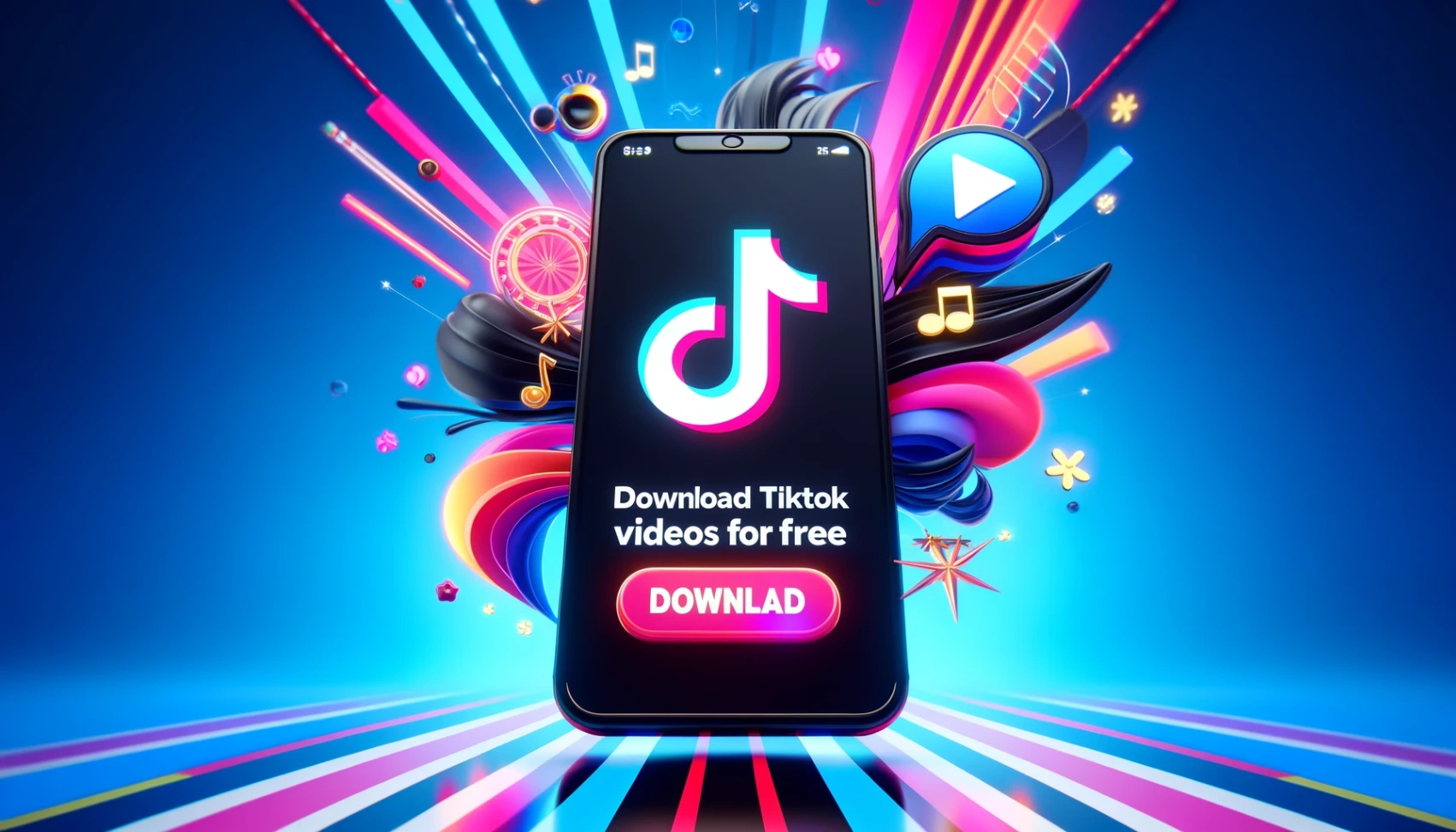
Metode 3: Bruke skjermopptak
Skjermopptak kan fange TikTok-videoer ved å ta opp alt som vises, inkludert lyd.
For å ta opp en TikTok-video i sanntid, aktiver skjermopptaksfunksjonen på enheten din mens du spiller av den ønskede videoen.
Fremgangsmåte for skjerminnspilling på ulike enheter
Før du spiller inn TikTok-videoer ved hjelp av skjerminnspilling, bør du bli kjent med fremgangsmåten tilpasset ulike enheter:
iOS-enheter:
- Få tilgang til Kontrollsenteret ved å sveipe ned fra øvre høyre hjørne av skjermen.
- Berør skjerminnspillingsikonet og følg anvisningene for å starte innspillingen.
Android-enheter:
- Åpne snarinnstillingsmenyen ved å sveipe ned fra toppen av skjermen.
- Trykk på skjerminnspillingsikonet og velg TikTok-videoen for å starte innspillingen.
Windows PC:
- Start Xbox Game Bar ved å trykke på Win + G.
- Velg “Start opptak” for å ta opp TikTok-videoen på skjermen din.
Mac:
- Trykk på Command + Shift + 5 for å åpne verktøylinjen for skjermbilde.
- Velg opptaksalternativet og velg skjermområdet til TikTok-videoen for å starte opptaket.
Fordeler og ulemper ved bruk av skjermopptak
Før du velger å bruke skjermopptak for å fange TikTok-videoer, bør du vurdere fordeler og ulemper ved det:
Før du vurderer skjermopptak for TikTok-videoer, la oss se på fordeler og ulemper ved det:
Fordeler:
- Fleksibilitet: Skjermopptak fanger alt innhold på skjermen, inkludert TikTok, uten ekstra apper.
- Sanntid: Ta opp TikTok-videoer mens de spilles, uten å vente på nedlastinger.
- Praktisk: Del eller rediger opptak enkelt direkte fra enheten din.
- Tilgjengelighet: Tilgjengelig på de fleste enheter uten behov for ekstra programvareinstallasjon.
- Tilpasning: Juster innstillingene for opptak for å fange spesifikke aspekter ved TikTok-videoer.
Ulemper:
- Kvalitetstap: Skjermopptak kan ikke opprettholde original videokvalitet.
- Intrusive elementer: Enhets-UI eller varsler kan vises i opptakene og distraksjon fra innholdet.
- Filstørrelse: Skjermopptak kan føre til store filstørrelser som bruker enhetslagring.
- Begrensede funksjoner: Manglende avanserte redigerings- eller kontrolloppsjoner sammenlignet med dedikerte apper.
- Juridiske bekymringer: Opptak og distribusjon av opphavsrettsbeskyttet TikTok-innhold uten tillatelse kan føre til juridiske problemer.

Last ned TikTok-videoer i høy kvalitet: Tips og triks
Før vi dykker inn i tips og triks for å laste ned TikTok-videoer i høy kvalitet, la oss utforske hvordan du kan forbedre videosamlingen din:
- Bruk tredjepartsapper: Utforsk apper som “Snaptik” eller “TikTokDownloader.io” for nedlasting av høy kvalitet.
- Velg riktig format: Velg MP4 eller andre kompatible formater for optimal kvalitet.
- Justér innstillinger: Sjekk app- eller nettsideinnstillinger for å sikre at nedlastinger er av høyest tilgjengelig kvalitet.
- Vurder skjermopptak: Ta opp videoer i sanntid med skjermopptak for maksimal kvalitet.
- Last ned via Wi-Fi: Velg Wi-Fi for å laste ned store, høykvalitets videoer uten å bruke mobildata.
- Verifiser kildekvalitet: Forsikre deg om at den originale TikTok-videoen er av høy kvalitet før nedlasting.
- Oppdater apper: For å få tilgang til nye funksjoner og forbedringer for bedre nedlastinger, oppdater appene.
Juridiske og etiske vurderinger
Før vi diskuterer nedlasting av TikTok-videoer, må man forstå de juridiske og etiske konsekvensene:
- Opphavsrettsbrudd: Nedlasting og distribusjon uten tillatelse kan være i strid med opphavsrettslovene.
- Innholdsrettigheter: Respekter skaperes rettigheter og søk tillatelse for bruk.
- Saklig bruk: Sørg for å overholde lovlige retningslinjer.
- Personvern: Vurder konsekvensene av å dele personlig informasjon.
- Attribusjon: Gi riktig kreditt til opprinnelige skapere.
- Fellesskapets retningslinjer: Overhold TikToks servicevilkår.
- Utdanningsformål: Bruk videoer til pedagogiske formål innenfor opphavsrettsloven.
Avslutning
Å mestre TikTok video nedlastinger gratis lar deg bevare minner og dele fengslende innhold enkelt.
Med innsiktene du har fått fra denne veiledningen, kan du raskt begynne å utforske og dele TikTok-øyeblikk.
Dykk inn i TikTok-opplevelsen i dag og ta innholdsdelingsspillet ditt til nye høyder!
Les på et annet språk
- English: Learn How to Download TikTok Videos for Free
- Español: Aprende cómo descargar vídeos de TikTok de forma gratuita
- Bahasa Indonesia: Pelajari Cara Mendownload Video TikTok Secara Gratis
- Bahasa Melayu: Belajar Cara Muat Turun Video TikTok Secara Percuma
- Čeština: Naučte se, jak stahovat videa z TikToku zdarma
- Dansk: Lær hvordan du downloader TikTok videoer gratis
- Deutsch: Lernen Sie, wie Sie TikTok-Videos kostenlos herunterladen können.
- Eesti: Õpi, kuidas tasuta TikToki videoid allalaadida
- Français: Apprenez comment télécharger des vidéos TikTok gratuitement
- Hrvatski: Saznajte kako besplatno preuzeti TikTok videa
- Italiano: Scopri come scaricare i video di TikTok gratuitamente
- Latviešu: Iemācieties, kā lejupielādēt TikTok video bez maksas
- Lietuvių: Kaip nemokamai atsisiųsti „TikTok“ vaizdo įrašus
- Magyar: Tanulj meg ingyen letölteni TikTok videókat
- Nederlands: Leer hoe je gratis TikTok-video’s kunt downloaden
- Polski: Dowiedz się, jak za darmo pobierać filmy z TikToka
- Português: Aprenda como baixar vídeos do TikTok de graça
- Română: Învață cum să descarci videoclipuri TikTok gratuit
- Slovenčina: Naučte sa, ako stiahnuť videá z TikToku zadarmo
- Suomi: Opi lataamaan TikTok-videoita ilmaiseksi
- Svenska: Lär dig hur du laddar ner TikTok-videor gratis
- Tiếng Việt: Học cách tải video TikTok miễn phí
- Türkçe: Bedava TikTok Videolarını İndirmeyi Nasıl Öğrenirsiniz
- Ελληνικά: Μάθετε πώς να κατεβάσετε δωρεάν βίντεο από το TikTok
- български: Научете как да изтеглите видеоклипове от TikTok безплатно
- Русский: Узнайте, как бесплатно скачивать видео с TikTok
- עברית: למדו כיצד להוריד וידאוים מ-TikTok בחינם
- اردو: مفت میں ٹک ٹاک ویڈیوز ڈاؤن لوڈ کرنے کا طریقہ سیکھیں
- العربية: تعلم كيفية تنزيل مقاطع فيديو TikTok مجانًا
- فارسی: یاد بگیرید چگونه ویدیوهای TikTok را رایگان دانلود کنید
- हिन्दी: मुफ्त में टिकटॉक वीडियो डाउनलोड करना सीखें
- ภาษาไทย: เรียนรู้วิธีดาวน์โหลดวิดีโอ TikTok ฟรี
- 日本語: 無料でTikTokビデオをダウンロードする方法を学ぶ
- 简体中文: 学习如何免费下载 TikTok 视频
- 繁體中文: 學習如何免費下載抖音視頻
- 한국어: 무료로 TikTok 비디오를 다운로드하는 방법 배우기












